
Como instalar o Tableau?
O Tableau é um software de visualização de dados (ferramenta) usado nas organizações para analisar seus dados e tomar decisões de negócios. É divertido usar uma ferramenta devido à sua interface do usuário interativa e à capacidade de produzir ótimas visualizações.
Este artigo o guiará pelas etapas para instalar o Tableau Desktop em uma plataforma Windows.
Etapas para instalar o Tableau Desktop
A seguir, estão as diferentes etapas sobre como instalar o tableau:
-
Passo 1
Primeiro, precisamos fazer o download do software Tableau no site do Tableau para instalação do tableau https://www.tableau.com/products/desktop/download
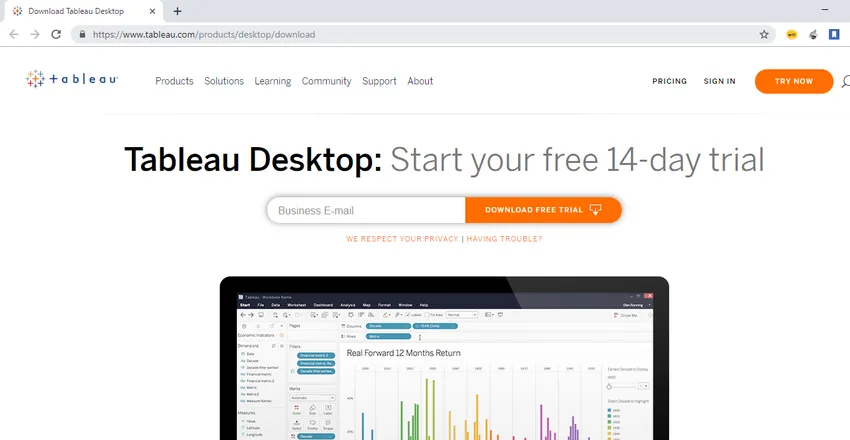
Esta é a página inicial do download do Tableau Desktop. Você pode baixar a versão mais recente deste link. A parte superior da página contém opções como Produtos, Soluções, Aprendizado, Comunidade, Suporte, Sobre e Preços. O Tableau oferece uma variedade de produtos como o Tableau Desktop, o Tableau Reader, o Tableau Public, o Tableau Server, o Tableau Online, o Tableau Online, o Tableau Prep. A opção de produtos fornece uma lista de todos os produtos que o Tableau oferece aos consumidores.
A opção Solutions dá uma espiada no poder do Tableau, sobre como ele pode ser usado para análise em diferentes mercados e campos, tanto em uma plataforma maior para indústrias quanto em plataformas menores, como indivíduos.
O Tableau também oferece palestras em vídeo e treinamento gratuitos para o Tableau, que podem ser aproveitados por pessoas que desejam aprender o Tableau. A opção Aprendizado fornece conjuntos de dados que podem ser baixados e usados para praticar enquanto assiste aos vídeos. Enquanto trabalhamos em algum projeto ou como indivíduo, podemos encontrar algum problema ou dúvida no Tableau. O Tableau possui sua comunidade, com fóruns em que as pessoas podem fazer suas consultas e também votar em alguns recursos adicionais que gostariam de ver no Tableau no futuro. E tópicos de discussão para muitas perguntas que as pessoas enfrentam ao trabalhar com o Tableau.
Além disso, existem blogs e eventos online em andamento que podem ser abordados por pessoas e obter mais insights. Também temos o suporte do Tableau, onde os profissionais do tableau estão lá para ajudar as pessoas a enfrentarem algumas dúvidas ou problemas que enfrentam ao desenvolver painéis, ou ao trabalhar em qualquer outro serviço do Tableau, como Server, Tableau prep etc. suporte on-line ou podemos chamá-los e resolver as consultas pelo próprio telefone. A opção Sobre fornece uma visão sobre o que é o Tableau e com que objetivo foi desenvolvido e algumas informações sobre a liderança. Em seguida, temos a opção Preços, que fornece detalhes sobre os preços dos serviços do Tableau fornecidos.
Digite o ID do email e inicie o download. Abra o arquivo baixado e inicie a instalação.
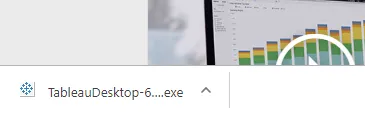
-
Passo 2
Aceite o contrato e comece com a instalação do tableau.
Se você deseja compartilhar alguns detalhes com o Tableau de como você usa o produto para facilitar o recebimento de comentários e aprimoramentos sobre a empresa (Tableau), verifique o 'Melhorar este produto compartilhando dados de uso com o Tableau' opção.
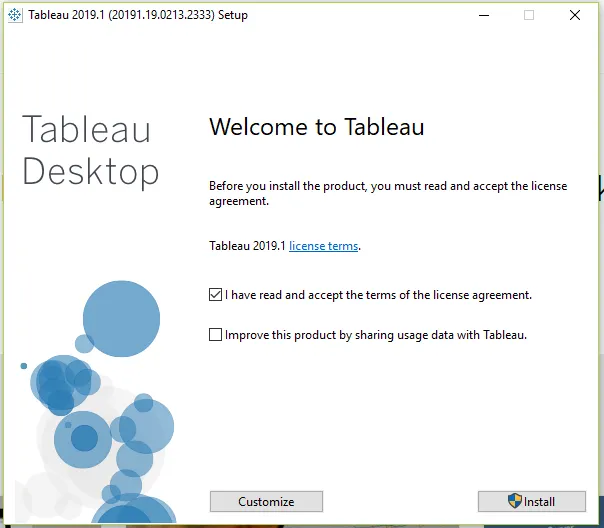
Você verá o Tableau sendo instalado
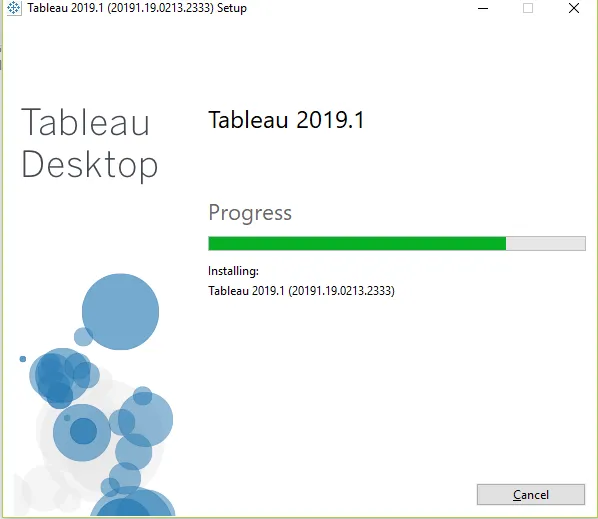
-
etapa 3
Após a instalação do Tableau. O Tableau será aberto e você verá a seguinte tela. A tela terá um formulário que precisa ser preenchido com detalhes como nome, número de telefone, nome da organização etc. Você precisa preencher esses detalhes para se registrar no produto e poder usá-lo. Esta é apenas uma atividade única. Porém, essa atividade precisará ser executada novamente se você reinstalar o tableau em sua máquina ou usar o tableau em outra máquina pela primeira vez.
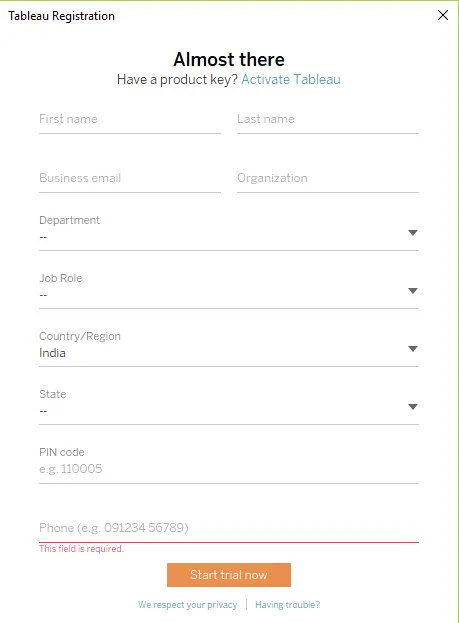
-
Passo 4
Digite todos os seus detalhes e inicie a versão de teste. A versão de teste do Tableau pode ser usada por 14 dias. Depois disso, você precisará de uma chave de licença para a instalação do tableau. Após o término da avaliação, você não poderá usar o tableau sem uma chave de licença. Se você deseja usar o Tableau gratuitamente, é possível baixar e instalar o Tableau Public no site do Tableau, navegando até este link https://public.tableau.com/en-us/s/download, as mesmas etapas podem ser seguidas para baixar o software público do Tableau. A diferença entre a versão completa do Tableau Public e do Tableau Desktop é que o Tableau Public possui opções limitadas para conectar-se às fontes de dados. Você pode conectar-se a apenas algumas fontes de dados, como planilhas do Excel, planilhas do Google e, portanto, usá-las como fonte de dados, enquanto o Tableau Desktop oferecerá todas as funcionalidades do Tableau gratuitamente por 14 dias. Você pode se conectar a todas as fontes de dados disponíveis que o Tableau oferece. Você precisa criar uma conta no site público do Tableau para usar o Tableau public e, em seguida, suas pastas de trabalho ou relatórios desenvolvidos precisam ser publicados no servidor do Tableau Public. Não é possível salvar os relatórios do Tableau Public desenvolvidos localmente no computador.
Mas você pode salvar os relatórios baixando os relatórios que foram publicados no servidor público do Tableau. Com isso, você pode salvar uma cópia indiretamente no sistema local.
Artigos recomendados
Este foi um guia sobre como instalar o Tableau. Aqui discutimos as instruções e as diferentes etapas para instalar o Tableau. Você também pode consultar o seguinte artigo para saber mais -
- O que é o Tableau Server?
- Como usar os comandos do Tableau?
- Usos do Tableau
- Alternativas do Tableau